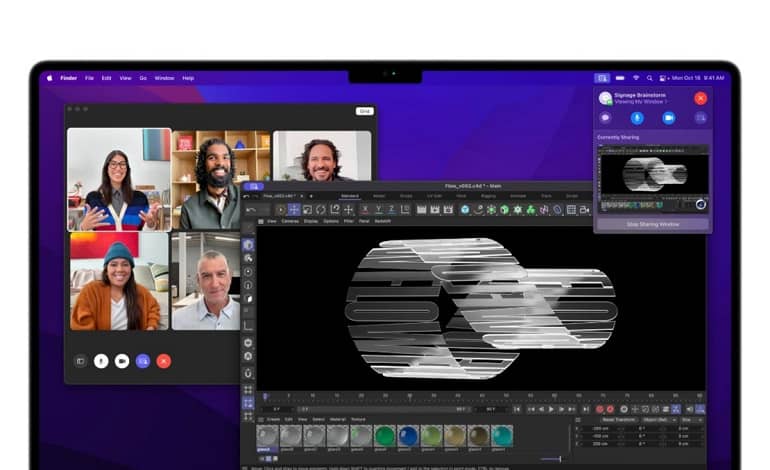
نحوه مخفی کردن بریدگی مک بوک در یک اپلیکیشن
مک بوک پرو 2021 دارای بریدگی بوده و برخی از اپلیکیشن ها ممکن است با مشکلی مواجه شوند که آیتم های نوار منو در پشت فضای خالی پنهان شده اند. خوشبختانه، اپل یک کلید برای اطمینان از ظاهر شدن آیتم های نوار منو در زیر بریدگی در نظر گرفته است.
اپل نوار منوی macOS را در مدلهای جدید مکبوک پرو به قاب منتقل کرده است، اما آنها قسمتی از صفحه نمایش را برای دوربین FaceTime HD، سنسور TrueTone و حسگر نور محیط برش دادهاند. برخی از افراد نظرات قوی در مورد تغییر دارند، اما صرف نظر از اینکه شما در مورد آن چه فکر می کنید، ممکن است مشکلاتی در مورد ناچ ایجاد شود.
نوار منو جایی است که کنترلهای متنی برنامهای را که در حال حاضر استفاده میکنید، با بخشهایی مانند فایل، ویرایش، مشاهده و غیره پیدا خواهید کرد. اکثر اپلیکیشن ها تعداد زیادی آیتمهای نوار منو برای انتخاب ندارند، اما برخی دارند. این می تواند منجر به ناپدید شدن برخی از موارد در پشت بریدگی، خارج از دید شود. اگر از حالت نمایش مقیاس شده استفاده می کنید که عناصر روی صفحه را بزرگتر می کند، ممکن است مشکل تشدید شود. نسخههای قدیمیتر اپلیکیشن هایی که هنوز برای طراحی مجدد بهینه نشدهاند بیشترین آسیب را میبینند.
اپل راهحلی ارائه کرده است که میتوانید آن را بر اساس هر برنامه تغییر دهید. اگر متوجه شدید که آیتم های نوار منوی برنامه ای با بریدگی پوشانده شده است، Finder را باز کرده و به پوشه Applications خود بروید.
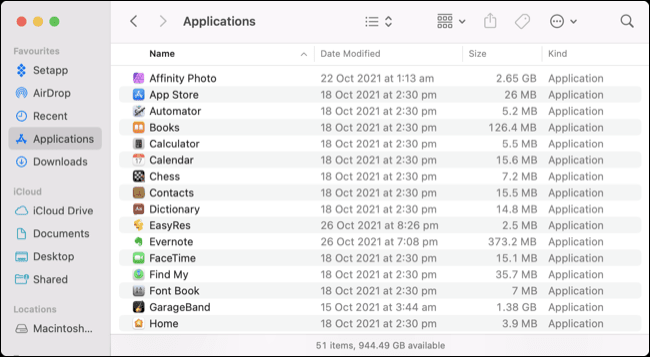
اگر برنامهها را از موارد دلخواه خود حذف کردهاید، میتوانید با کلیک کردن روی Go > Applications در نوار منو به آنجا بروید (نگران نباشید، Finder تحت تأثیر بریدگی قرار نمیگیرد). اپلیکیشن مورد نظر را پیدا کنید و روی آن کلیک راست کنید و “Get Info” را انتخاب کنید یا آن را انتخاب کنید و از میانبر صفحه کلید Command+i استفاده کنید.
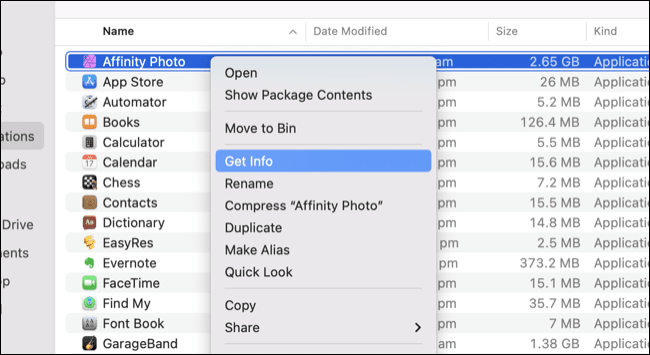
در پنجرهای که ظاهر میشود، تیک گزینه Scale to Fit Below Built-in Camera را علامت بزنید تا این ویژگی فعال شود.
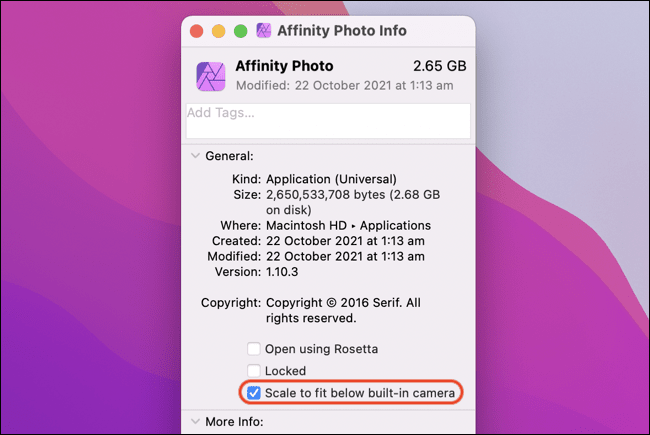
توجه داشته باشید که مثال ما در بالا از فتوشاپ جایگزین Affinity Photo استفاده میکند، برنامهای که قبلاً بهروزرسانی شده تا بریدگیای را که تحت تأثیر این مشکل قرار نگرفته است، نشان دهد.



